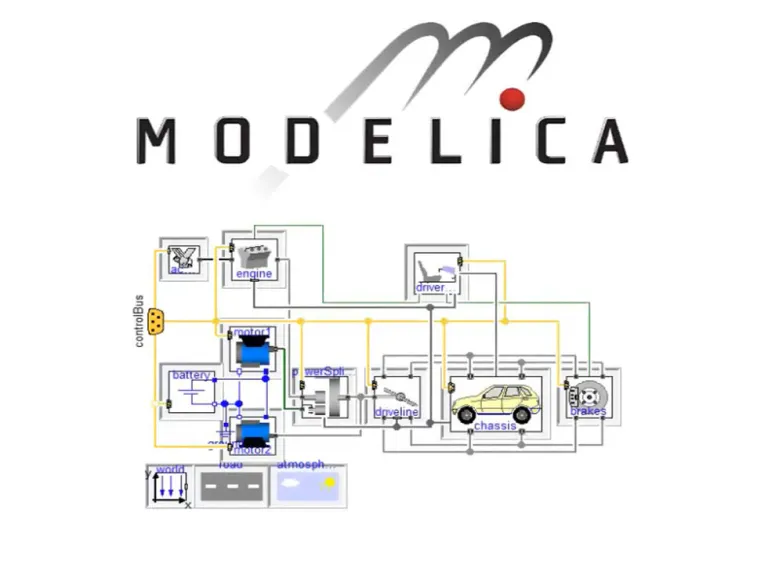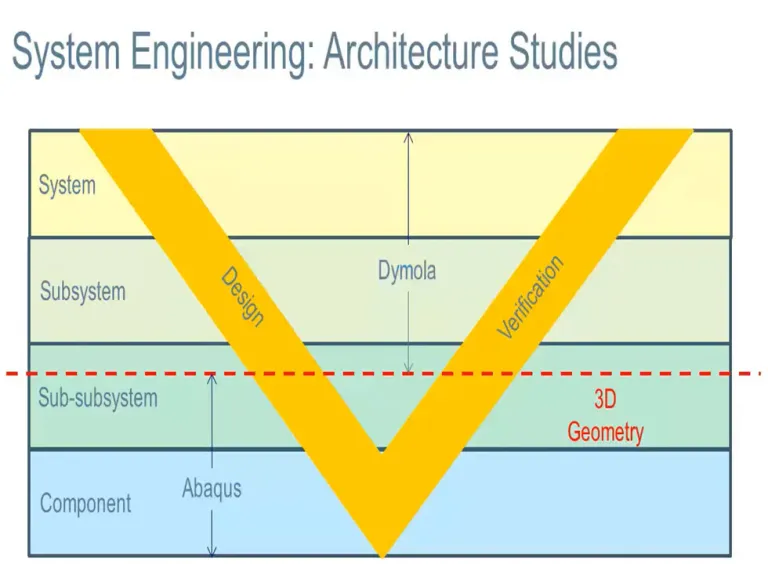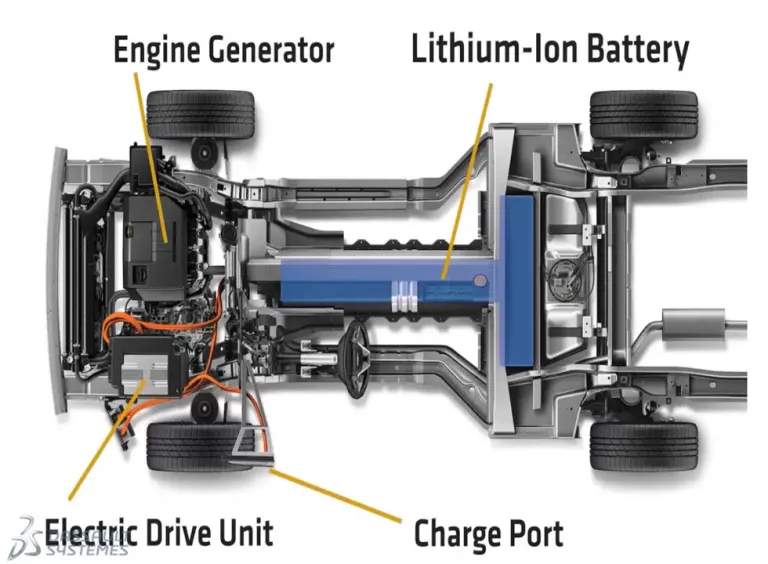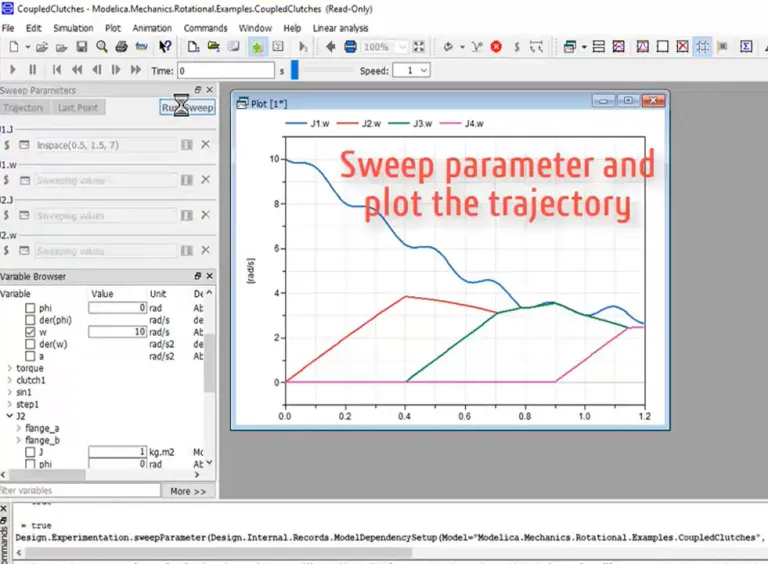Dymola
Modelica と FMI をベースとするマルチ・エンジニアリング・モデリングおよびシミュレーション
モデリングとシミュレーションのための包括的なツール
Dymola (Dynamic Modeling Laboratory)は、自動車、航空宇宙、ロボット工学、プロセスなどの分野を対象とした、複雑な統合システムのモデリングとシミュレーションのための包括的なツールです。Dymola のクラス最高の Modelica およびシミュレーション・テクノロジーを使用して、多分野にまたがる複雑なシステムのモデリングや解析の問題を迅速に解決します。Dymola は、モデル作成、テスト、シミュレーション、後処理を実行できる統合環境です。どのようなことでも dymola.sales@3ds.com までお気軽にお問い合わせください。
マルチエンジニアリング・モデリングとシミュレーションの強化
Dymola では、直感的なインターフェースを使用したマルチドメイン・モデリングが可能です。オープンで、カスタマイズ可能であり、FMI サポート、Python スクリプティング、Simulinkの統合など、優れた相互運用性を提供します。そのシンボリックな操作により、リアルタイムの Hardware-in-the-Loop (HIL)シミュレーションが強化されます。
- マルチエンジニアリング
- 直感的モデリング
- オープンで柔軟
- 相互運用オプション
- シンボリックな操作
マルチエンジニアリング
Dymola には独自のマルチ・エンジニアリング機能があります。そのため、さまざまなエンジニアリング領域のコンポーネントでモデルを構成できます。これにより、現実をより忠実に再現する完全なシステムのモデルを作成できます。機械、電気、制御、熱、空気、水、動力伝達、熱力学、車両力学、空調といった各種の構成部品が収録された、さまざまな領域のライブラリが用意されています。
Dymola のさまざまな機能により、あらゆる物理コンポーネントのモデリングやシミュレーションが可能になります。物理コンポーネントの最下位レベルは常微分方程式や代数方程式で表し、高位レベルはドラッグアンドドロップによる構成で表現できます。
直感的モデリング
Dymola のグラフィカル・エディターとマルチ・エンジニアリング・ライブラリを利用することによってモデリングが簡単になります。これらのライブラリは物理デバイスに対応する要素を含み、これをドラッグアンドドロップするだけでモデルを構築できます。コンポーネント間のインタラクションは接続図で表され、コンポーネントの物理的結合がモデリングされます。そのため、物理的なシステムの構成と同じようにモデルが直感的に構成されます。
Dymola とはどのようなものでしょうか? ここでは、モデルのシミュレーションと構築について説明し、Dymola、Modelica、FMI のアーキテクチャをご紹介します。
オープンで柔軟
Dymola 環境は完全にオープンです。これは、固定したセットのコンポーネント・モデルを備え、独自の方法で新しいコンポーネントを導入する多くのモデリング・ツールと対照的です。Dymola のユーザーは自分のニーズに応じたコンポーネントを簡単に導入できます。この作業は最初から行うこともできますが、既存のコンポーネントをテンプレートとして使用することもできます。このオープンで柔軟性の高い構造により、Dymola は新規または代替設計や技術のシミュレーションを行う卓越したツールになっています。Dymola は Modelica® に基づいて設計されています。これは Modelica Association により開発された物理モデリング用のオブジェクト指向言語です。
相互運用オプション
Dymola は幅広い相互運用オプションを備えています。FMI 標準の完全サポート、Python スクリプト、Simulink インターフェースの利用によりさまざまなメリットを得られます。Dymola の複数分野に対応するモデリングの強みと Abaqus や iSight などの SIMULIA 製品の計算能力を組み合わせることで、より詳細なレベルのシミュレーションを短時間で実行できます。
シンボリックな操作
Dymola には微分代数方程式(DAE)を解くための独自の非常に優れた機能が備えられています。この高いパフォーマンスと頑強性の中心になるのは、制約による代数ループと低減された自由度も処理するシンボリックな操作です。これらの技術を特殊な数値ソルバと組み合わせると、リアルタイムの Hardware-in-the-Loop Simulation (HILS)が可能になります。
Dymola の概要とさまざまな分野での活用方法については、オンライン・セミナーをご覧ください。
- Dymola の概要
- Modelica および Dymola を使用した MBSE
- Dymola によるモデル構築
- Dymola でパラメータをスイープ
Dymola の概要
Dymola と Modelica の優れた機能により、複数分野に対応する動的システムの効率的なモデリング、シミュレーション、検証を推進し、複雑なモデリングや解析の問題の迅速な解決がいかに可能になるかを確認ください。(15 分)
機械、電気、電子、油圧、熱、制御、電力、プロセスのコンポーネントを単一のシステム・モデルに結合。分野別ライブラリの包括的なセットの活用。
Modelica と Dymola による MBSE
概念検証から詳細な HIL 検証まで、システム開発を最適化します。複雑な複数分野のシステムの開発をスピードアップするためには、モデルベースのシステム・エンジニアリングが不可欠です。(15 分)
システム概念の評価とアーキテクチャの検討の実行。
最初の指針をシステム設計と設計の最適化に適用。
ハードウェア・イン・ザ・ループ(HIL)シミュレーションを介して、モデルの削減、システムの補正、パフォーマンスの検証の実施。
Dymola によるモデル構築
このオンラインセミナーで、Modelica と Dymola の強力な機能を使用してハイブリッド電気自動車の多様なシステムのモデリング、構成、シミュレーション、検証を迅速に実行して、例えば、複数の異なる制御システム戦略の影響を評価するなどの方法をご確認ください。(21 分)
シンプルなシステム・モデルからスタートして、後で複雑化したり、機能を改良、追加したりすることが可能です。また、複雑な複数領域に対応するシステムのモデリングや解析の問題を迅速に解決できます。モデルのコンフィギュレーション管理機能を使用して、システム変更の影響を迅速に把握しましょう。
Dymola でパラメータをスイープ
複数のモデルを一度にシミュレーションします。複数のシミュレーションを異なるパラメータで実行して結果を比較する作業は、最も基本的なユーザー・タスクの 1 つです。
Dymola 2019 FD01 の最新のユーザー・インターフェースでは、変数をドラッグ・アンド・ドロップするだけで、2D または 3D プロットによりすべての結果をスイープして視覚化できます。
Dymola の機能の確認
私たちの最大の課題は、開発コストを上げずに、できる限り効率的に航空機を生産することです。そのため、私たちはモデルベース開発を行うことにしました。これにより、機体システムの長所と短所、機体システム間の相互作用、機体システムを組み合わせる方法を完全に把握できるようになりました。
さあ、始めましょう
システム・エンジニアリングの世界は変化しています。Dymola で一歩先を行く方法を発見しましょう。
CATIA MBSE Cyber Systems ユーザー・コミュニティで会話に参加しましょう!
システム力学モデリングに関する FAQ
システム力学モデリングには、次の重要なステップが含まれます。
- 問題の定義: 問題とモデル化するシステムの範囲を明確に定義します。
- 概念化: ストック、フロー、フィードバック・ループ、時間の遅延など、主要な変数とその関係を特定します。
- モデルの考案: 概念フレームワークを数式に変換し、変数間の関係を記述します。
- モデルの構築: システム力学ソフトウェアを使用した数学的モデルを実装します。
- モデルのテスト: 実世界のシステムを表現するうえでの一貫性と正確性を確認することで、モデルを検証します。
- ポリシー分析とシナリオのテスト: モデルを使用してさまざまなシナリオやポリシーの変更をテストし、その結果を観察します。
- 評価と解釈: 結果を分析して解釈し、実世界の意思決定に対する影響を把握します。
- コミュニケーション: 調査結果、モデル構造、前提条件を関係者に伝えます。
- 反復と改良: フィードバックや新しい情報に基づいてモデルを改良、更新します。
- 調査結果の実装: このモデルから得たインサイトを、実世界の意思決定に活用します。
制御システムにおける動的モデルとは、微分方程式または差分方程式を使用して、システムの出力が入力に対してどのように応答するかを継続的に記述する数学的表現です。このようなモデルでは、挙動を予測し、効果的な制御戦略を設計するために重要な、システムの内部状態と力学を把握できます。制御システムでは、動的モデルは通常、複雑な多変数システムの場合は状態空間法、線形時不変システムの場合は伝達関数を用いて表現され、システムの望ましい動作を実現するためのコントローラの解析や設計に役立ちます。Dymola のようなソフトウェア・ツールは、このような動的モデルの作成、シミュレーション、解析を支援し、システムの動作と制御戦略に関する貴重な洞察をエンジニアに提供します。
その他の情報
CATIA の活用方法
あらゆる規模の企業でシームレスなコラボレーションと持続可能なイノベーションに、このソリューションがどのように役立つか、CATIA のエキスパートがご説明します。
始めましょう
学生、教育機関、専門家、企業向けのコースとクラスをご用意しています。最適な CATIA トレーニングを見つけてください。
サポートを受ける
ソフトウェアやハードウェアの資格認定、ソフトウェアのダウンロード、ユーザー・マニュアル、サポート連絡先、サービス・オファリングに関する情報を入手できます。